下面是可在 Windows App for iOS/iPadOS 中配置的显示设置。
设置显示设置
默认情况下,Windows 应用会向远程会话添加黑边和/或黑边框,以补偿:
iPad 或 iPhone 显示屏采用圆角,否则会导致在远程会话的角落处,图形会被截断。
iOS/iPadOS 系统手势(会干扰远程会话顶部和底部附近的输入)以及鼠标和触控板手势(会干扰远程会话角落的输入)。
所有设备和应用都使用相同的显示设置。 无法为每个设备或应用设置自定义显示设置。 要设置用于远程会话的分辨率以及设备是否使用全屏显示:
打开“Windows 应用”。
点击“设置”的“齿轮”图标,或点击用户帐户图片以打开“设置”窗格。
点击“显示”。
点击可用分辨率列表中的分辨率。
设备要使用全屏显示,请在 iPadOS 上将“使用全屏显示”切换为“打开”,或在 iOS 上将“使用主页指示器区域”切换为“打开”以使用主页指示器占用的屏幕区域。
浅色模式和深色模式
可以在浅色模式和深色模式之间切换 Windows 应用,或使用设备配置为在 iOS 或 iPadOS 设置中使用的模式。 若要在浅色模式和深色模式之间进行更改,请执行以下操作:
打开“Windows 应用”。
点击“设置”的“齿轮”图标,或点击用户帐户图片以打开“设置”窗格。
点击“常规”,然后点击“外观”。
点击“浅色”、“深色”或“系统”。 此更改会立即生效。
显示屏自动锁定
可以配置设备在远程会话中是否应保持显示状态,或者允许在 iOS/iPadOS 设置中自动锁定。 要配置显示屏自动锁定,请执行以下操作:
打开“Windows 应用”。
点击“设置”的“齿轮”图标,或点击用户帐户图片以打开“设置”窗格。
点击“常规”。
将“允许显示屏自动锁定”切换为“打开”以允许设备自动锁定,或“关闭”以保持显示屏开启。
外部显示器
iPhone 和 iPad 支持使用有线连接或 AirPlay 的外部显示屏。 Windows 应用使用外部显示器的方式取决于设备及其设置。 外部显示器使用的分辨率受设备限制。 有关详细信息,请参阅使用 iPad 上的 USB-C 端口进行充电和连接,以及使用 iPhone 上的 USB-C 连接器进行充电和连接。
已启用“Stage Manager”的 iPad:使用有线连接时,可以在将 iPad 与其他应用一起使用时使用外部显示器进行远程会话,包括多任务处理、调整窗口大小以及跨 iPad 和外部显示器的动态分辨率。 使用 AirPlay 时,将在外部显示屏上以其本机分辨率显示远程会话。
未配备 Stage Manager 的 iPad:使用有线连接或 AirPlay 时,将外部显示屏上以其本机分辨率显示远程会话。 可以使用 Windows 应用作为触控板来控制外部显示屏上的鼠标指针。 键盘、鼠标、触控板和触摸输入会自动映射到外部显示屏及其分辨率。 可以同时使用鼠标、触控板和触摸输入。
iPhone:使用有线连接或 AirPlay 时,将在外部显示屏上以其本机分辨率显示远程会话。 可以使用 Windows 应用作为触控板来控制外部显示屏上的鼠标指针。 外部显示屏不支持在 iPhone 上通过 AssistiveTouch 使用鼠标支持。 外部显示器支持 SwiftPoint GT 鼠标或 ProPoint GT 鼠标。 按照在 Windows 应用中使用键盘、鼠标、触摸和触笔中的步骤操作,确保在 Windows 应用中选择 Swiftpoint 鼠标作为输入设备。
Apple Vision Pro 兼容性模式(预览版)
可以在预览版的兼容模式下使用 Apple Vision Pro 上的 Windows 应用,在其中可访问 2D 窗口中的桌面和应用程序。 它目前不支持多窗口。